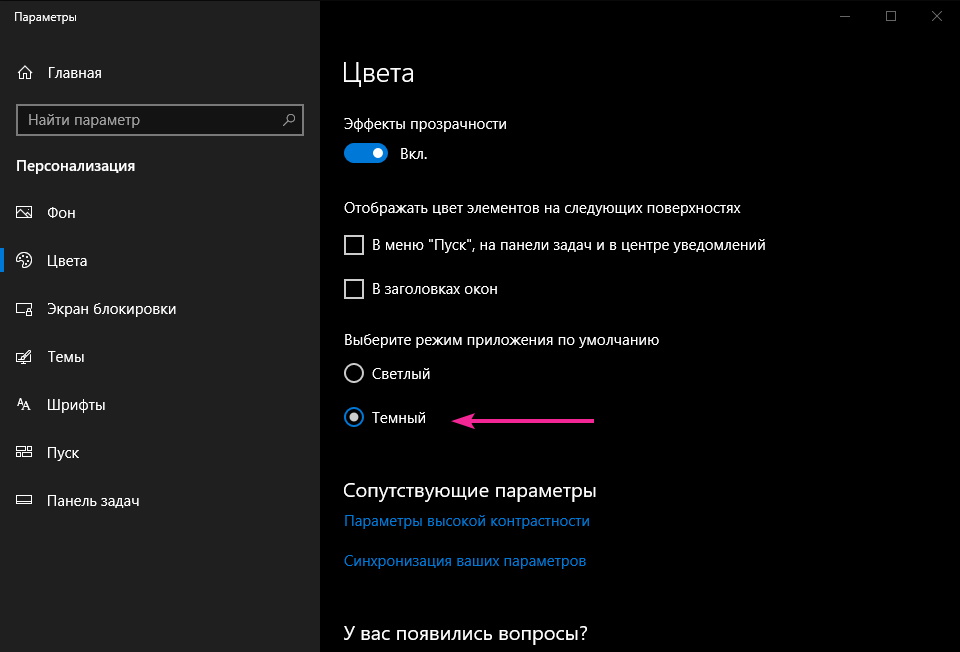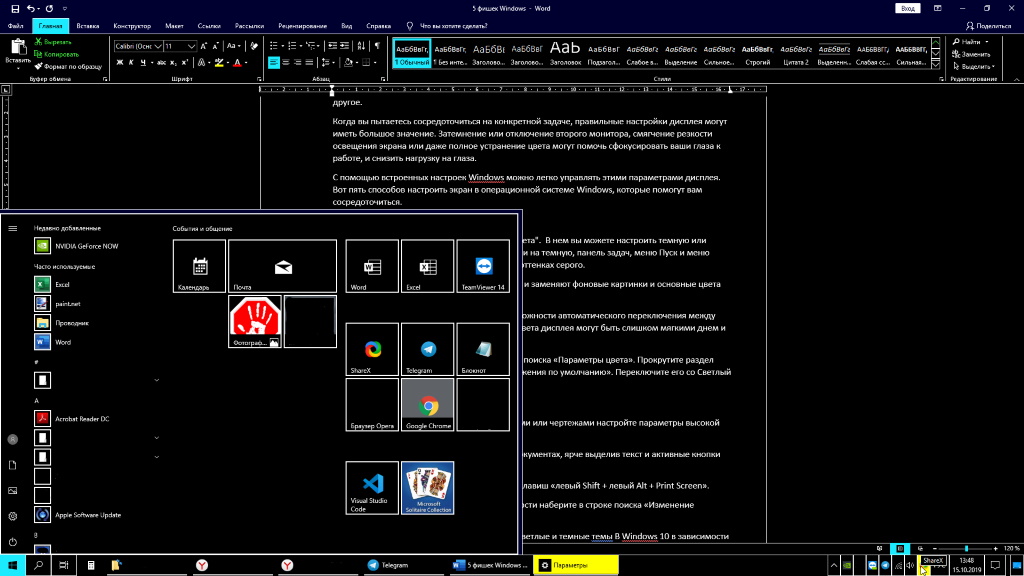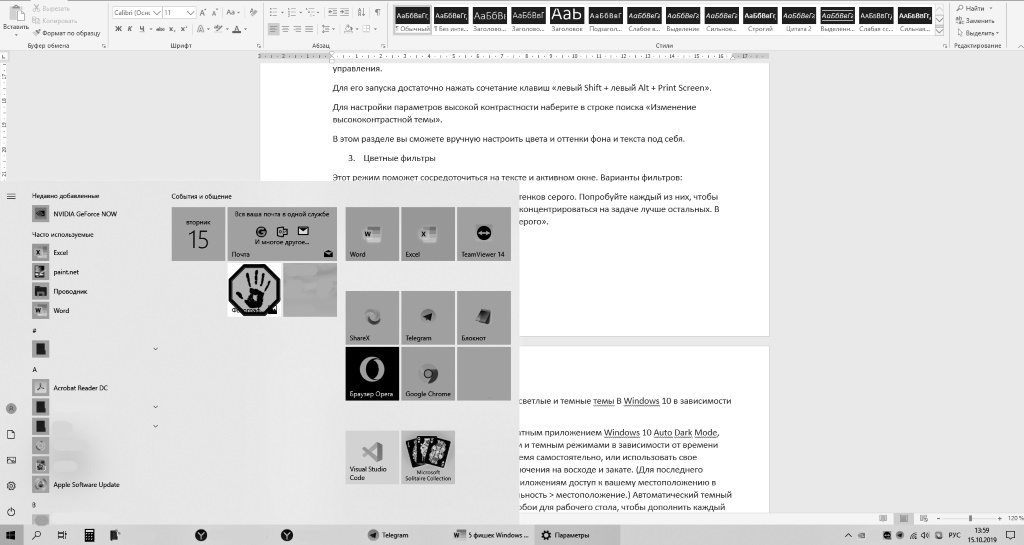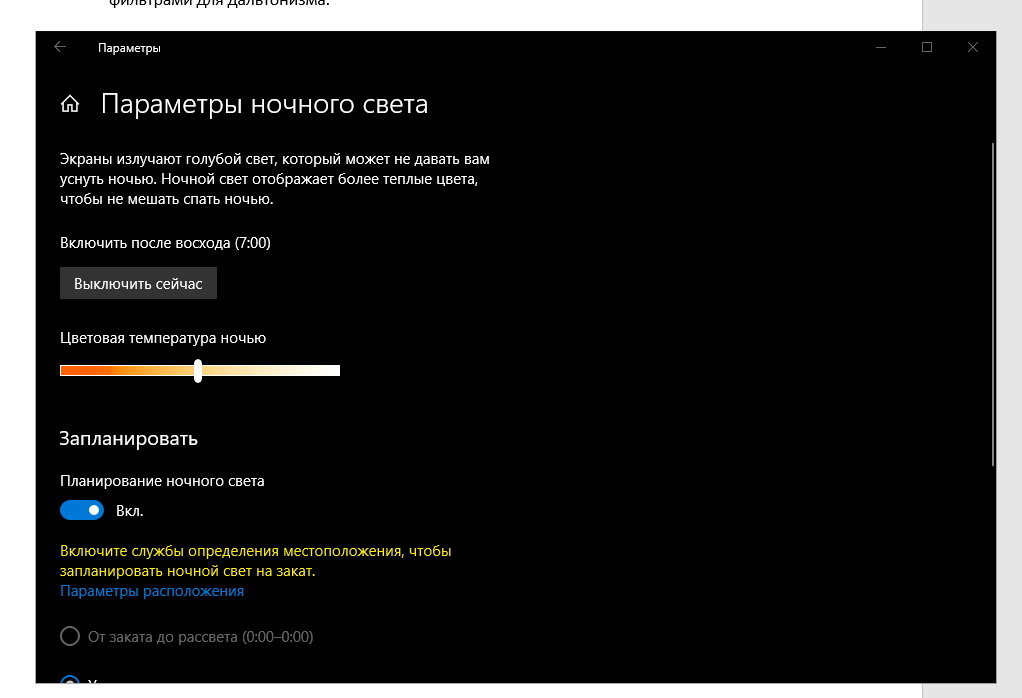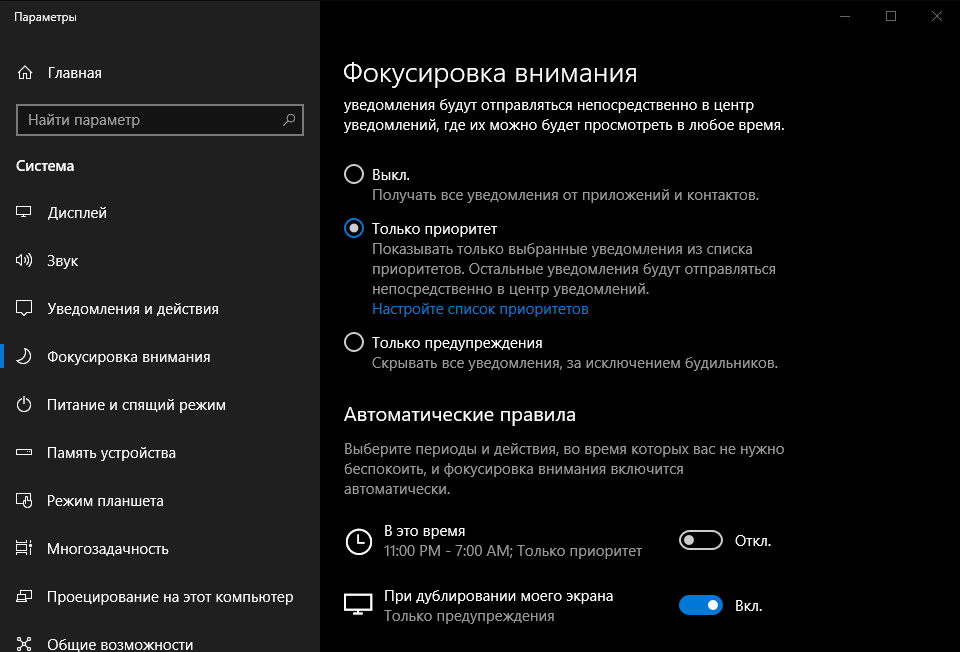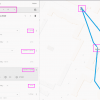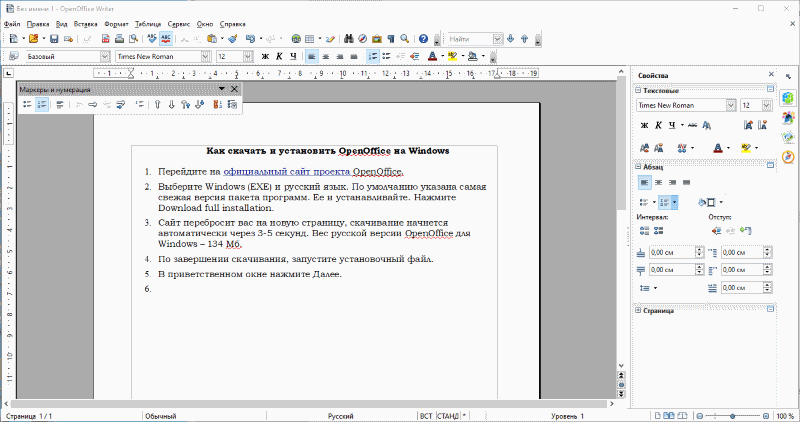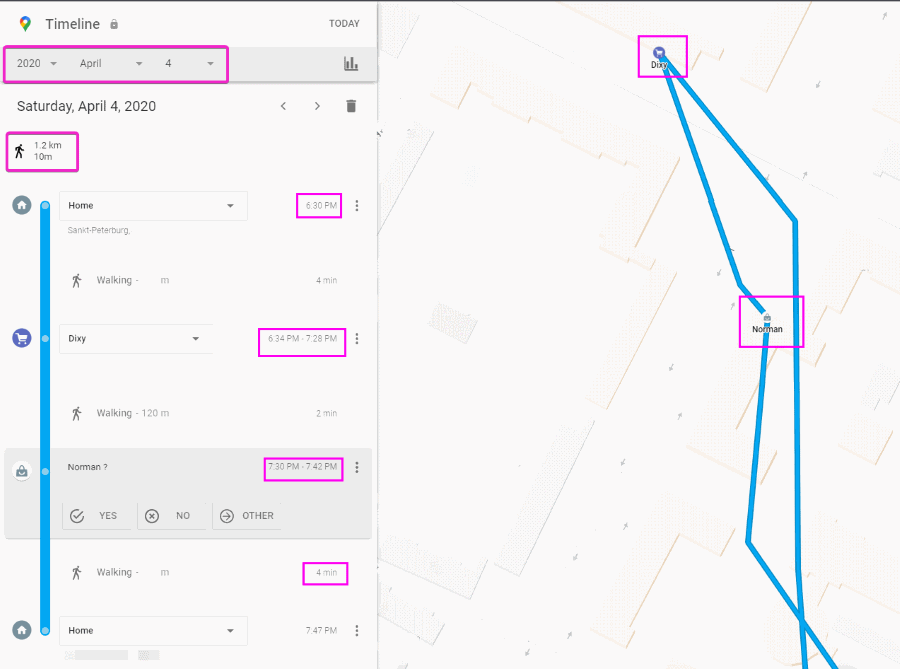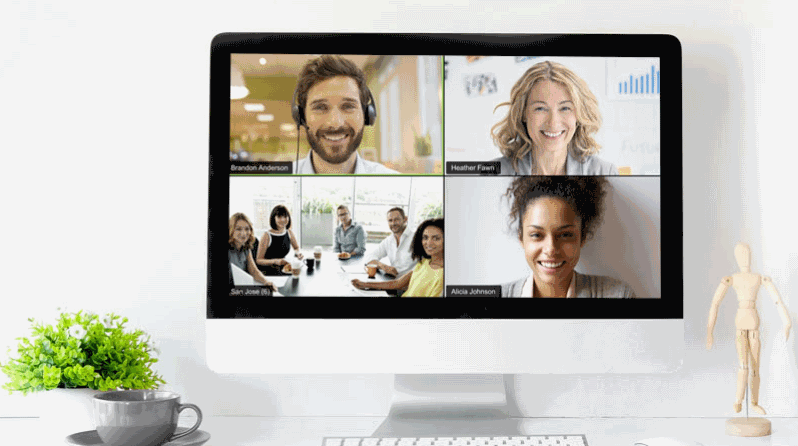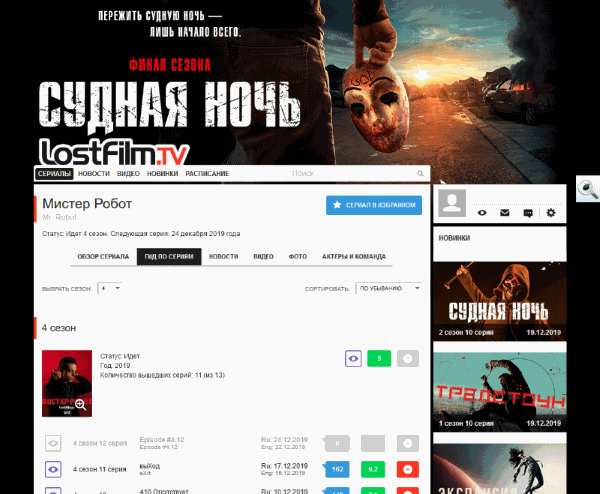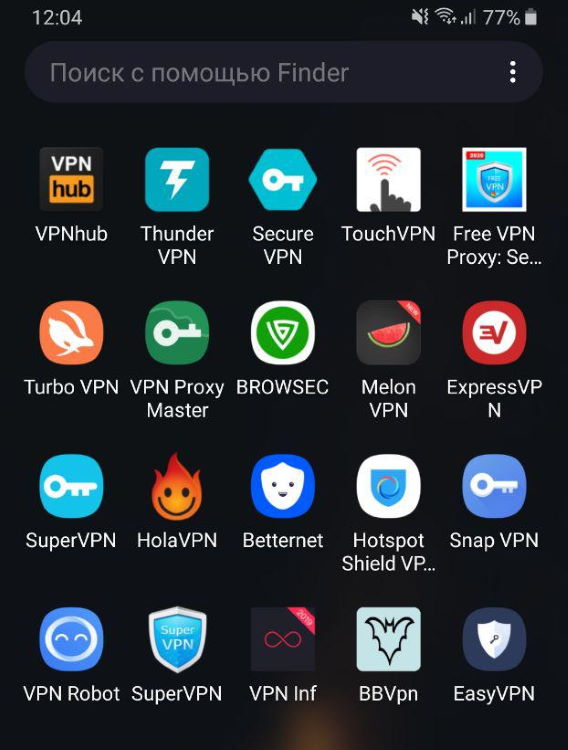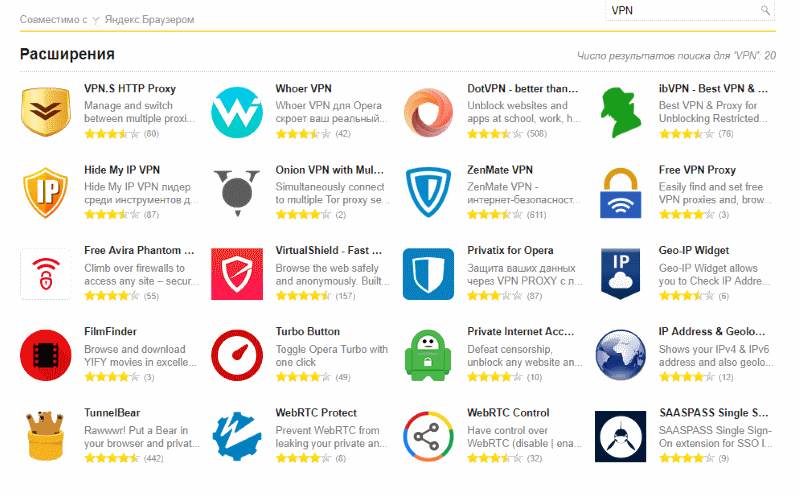Когда вы пытаетесь сосредоточиться на конкретной задаче, правильные настройки дисплея могут сыграть в этом важную роль.
Итак, как сосредоточиться на работе за компьютером?
Затемнение или смягчение резкости экрана, полное отключение отдельного цвета могут помочь сфокусировать ваши мысли на работе и снизить нагрузку на глаза.

С помощью встроенных настроек Windows можно легко управлять этими параметрами дисплея.
Вот пять способов настроить экран в операционной системе Windows, которые помогут вам сосредоточиться на работе.
1. Темная тема
В настройках Windows присутствует раздел «Параметры цвета». В нем вы можете настроить темную или светлую тему по умолчанию. При переключении на темную тему, панель задач, меню Пуск и меню отдельных приложений будут отображаться в оттенках серого.
Многие браузеры принимают темную тему, и заменяют фоновые картинки и основные цвета на темные аналоги.
К сожалению, Microsoft не предоставляет возможности автоматического переключения между светлым и темным режимами, поэтому ваши цвета дисплея могут быть слишком мягкими днем и слишком резкими ночью.
Для активации темной темы наберите в строке поиска «Параметры цвета». Прокрутите раздел вниз и найдите пункт «Выберите режим приложения по умолчанию». Переключите его со «Светлый» на «Темный».
2. Высокая контрастность
Для лучшей концентрации при работе с текстами или чертежами настройте параметры высокой контрастности.
Это позволит произвести инверсию цветов в документах, ярче выделив текст и активные кнопки управления.
Для его запуска достаточно нажать сочетание клавиш «левый Shift + левый Alt + Print Screen».
Для настройки параметров высокой контрастности наберите в строке поиска «Изменение высококонтрастной темы».
В этом разделе вы сможете вручную настроить оттенки фона и текста под себя.
3. Цветные фильтры
Этот режим поможет сосредоточиться на тексте и активном окне. Варианты фильтров: инверсия цветов, оттенки серого, инверсия оттенков серого.
Попробуйте каждый из них, чтобы понять, какой именно вариант помогает вам сконцентрироваться на задаче лучше остальных. В моем случае это «инвертированные оттенки серого».
Для перехода в этот раздел меню наберите в строке поиска «Настройка цветных фильтров».
Если вы страдаете нарушением цветовосприятия, прокрутите настройки ниже, и поработайте с фильтрами для дальтонизма.
4. Фильтр синего
Синий цвет является очень активным, и плохо влияет на зрение и нервную систему.
Поэтому хорошей практикой стало добавление опции «Фильтр синего» во все устройства с дисплеем. Windows также имеет данную функцию, которой не стоит пренебрегать.
Снижение интенсивности синего в настройках монитора сделает свет более мягким и поможет глазам расслабиться.
По традиции этот режим именуется Ночным, но вам ничто не мешает включить его в любое время суток.
Также в ОС Windows есть возможность настроить время автоматического перехода системы в так называемый ночной режим.
Сделайте это по заданному времени, либо настройте его активацию при закате солнца, а отключение – на рассвете.
Интенсивность синего (а, соответственно, и яркость экрана) можно изменить в меню Параметры ночного света. Для этого переместите ползунок в графе «Цветовая температура ночью» на комфортное для вас положение.
Для настроек «ночного» режима наберите в строке поиска «Ночной свет».
5. Отключение уведомлений
Постоянно всплывающие экранные и звуковые уведомления – один из наиболее отвлекающих факторов при работе за компьютером.
Их можно временно отключить с помощью настроек Windows.
Наберите в строке поиска «Параметры фокусировки внимания» и приступите к тонкой настройке. Вы можете как полностью отключить любые уведомления, так и выбрать программы, которые смогут до вас «достучаться» во время работы.
Режим можно сделать автоматическим, установив время его включения и отключения.
Если вы работаете с несколькими мониторами, используйте бесплатную программу PangoBright или утилиту DisplayFusion. Она поможет сделать ярким центральный дисплей, затемняя остальные. Попробуйте настроить вторичные мониторы на 50% или 60% яркости и посмотрите, насколько это изменит ситуацию.
Эти простые подсказки значительно повысят эффективность вашей работы, помогут снизить нагрузку с глаз, и снизят уровень тревожности.
Если вы знаете другие лайфхаки для повышения концентрации на работе, делитесь ими в нашей группе Telegram.
Читайте далее: Оптимизация Windows 10: 10 способов ускорить компьютер.
Информация обновлена: 15 октября 2019 г.